Oftmals ist es erforderlich, Filme mithilfe eines Konverters von einem Format in ein anderes umzuwandeln, um den größtmöglichen Genuss zu erzielen. Zur Veranschaulichung Konvertieren M4V zu MKV Dateien können zu einem verbesserten Anzeigeerlebnis auf Geräten führen. Es gibt sehr viel hilfreiche MKV-Konverter-Software zur Verfügung, um bei diesem Verfahren behilflich zu sein.
Inhalte: Teil 1. 3 Offline-Methoden zum Konvertieren von M4V in MKVTeil 2. Online-M4V-zu-MKV-Konverter zur HilfeTeil 3. Mehr über M4V- und MKV-DateienTeil 4. Fazit
Teil 1. 3 Offline-Methoden zum Konvertieren von M4V in MKV
Werkzeug 01. iMyMac Videokonverter
Sie wissen das wahrscheinlich bereits, aber das Internet ist voll von mehreren Programmen, die Dateien von M4V-Dateien in MKV konvertieren können. iMyMac Videokonverter, hingegen zeichnet sich durch ein sehr übersichtliches Layout, eine einfache Benutzeroberfläche, ein hohes Maß an Effizienz und eine sehr schnelle Konvertierungsgeschwindigkeit aus.
Im M4V-Format gespeicherte Dateien können mit nur wenigen Mausklicks einfach in das MKV-Format konvertiert werden. Dieser Prozess benötigt keine komplizierten Prozesse. Gleichzeitig sogar M4V-Dateien können auch in das MP4-Format übertragen werden. Installieren Sie den schnellen Videokonverter, und dann fahren wir mit den detaillierteren Anweisungen von M4V zu MKV fort, die folgen.
- Starten Sie iMyMac Video Converter auf einem Mac oder Windows-Computer. Melden Sie sich als Nächstes an, um auf Ihr Konto zuzugreifen.
- Jede Datei, auch solche, die nicht in der M4V-Format, können auf die Anzeige des Systems gezogen oder abgelegt werden.
- Indem Sie ein Format aus dem Dropdown-Feld auswählen, wenn Sie "Format konvertieren" Option können Sie speziell die Art der Datei definieren, in die die Quelldatei konvertiert werden soll, z. B. MKV.
- Das Auffinden von Änderungen an Dateien war aufgrund der Benutzeroberfläche viel einfacher.
- Wenn Sie wählen Sie sparen, werden alle von Ihnen vorgenommenen Konfigurationsänderungen beibehalten.
- Klicken Sie Exportieren um den Konvertierungsprozess zu starten.

Werkzeug 02. Handbremse
HandBrake kann eine Vielzahl von Videoformaten verarbeiten, einschließlich M4V, und ist ein kostenloser und nützlicher Video-Transcoder. Sie können Ihr M4V mühelos in MKV konvertieren, indem Sie es von Ihrem PC importieren. Sie können die MKV-Datei ohne Qualitätseinbußen im Originalformat herunterladen. T
Dieses Programm bietet eine breite Palette von Bearbeitungsfunktionen, wie z. B. das Ändern der Bildrate, des Video-Encoders, der Qualität usw. Außerdem können Sie den Encoder mithilfe der erweiterten Bearbeitung vollständig ändern, einschließlich Profil, Ton und Pegel.
- Die M4V-Datei kann importiert werden, indem Sie "Open Source." Um die zu speichernde Route auszuwählen, klicken Sie als nächstes auf das "Reiseziel" Möglichkeit.
- Wählen Sie MKV als Ausgabeformat. Wählen Sie die Auswahl unter "Ausgabeeinstellungen."
- Sie können die Parameter, wie z. B. den Video-Codec, in diesem Feld unten ändern, wenn Sie die Einstellungen ändern möchten. Wenn Sie fertig sind, klicken Sie auf "Starten Sie die Codierung."
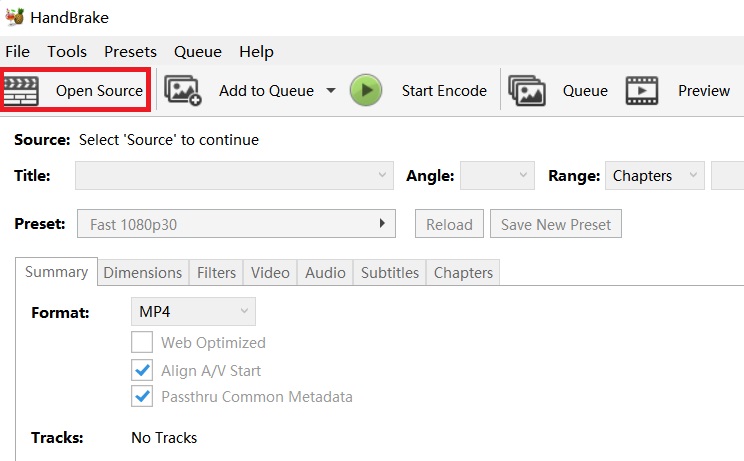
Werkzeug 03. VLC
Die dritte Möglichkeit besteht darin, den bekannten und kostenlosen Medienkonverter von Mac, den VLC Media Player, zu verwenden, um M4V in MKV umzuwandeln. Eine oder sogar mehrere M4V-Dateien können gleichzeitig in MKV-Dateien konvertiert werden, was Zeit spart. Die Benutzeroberfläche dieses Konverters ist ein weiterer Faktor, der für ihn spricht.
Der Konvertierungsvorgang ist einfach zu finden. Es kann auch leicht die Mediendatei ändern. Sie können beispielsweise visuelle Effekte wie Farbextraktion, Farbschwelle, Bewegungsunschärfe usw. verwenden.
- Wählen "Reichen Sie das">"Konvertieren / Streamen" in der oberen Leiste nach dem Öffnen. Um die Videodatei hochzuladen, wählen Sie "Medien öffnen..." aus dem Menü.
- Um das Ausgabeformat für MKV auszuwählen, wählen Sie das "Wählen Sie Profil"Taste danach.
- Du musst wählen "Als Datei speichern"unter"Ziel auswählen" um die Datei zu speichern. Dann, bevor Sie "Sie sparen," erkunden Sie den Speicherpfad.
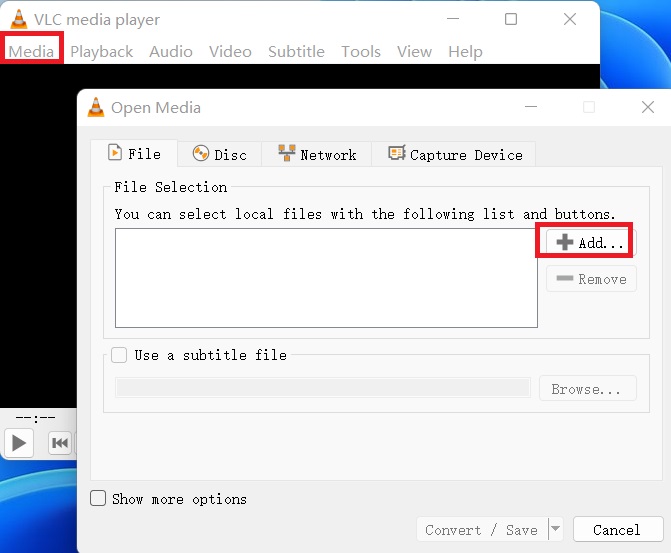
Teil 2. Online-M4V-zu-MKV-Konverter zur Hilfe
Werkzeug 01. Convertio.com
Convertio ist ein schnelles und effektives Tool für die Konvertierung von M4V-Dateien in browserbasierte MKV-Videodateien. Sie bieten eine Menge Auswahlmöglichkeiten, mit denen Kunden experimentieren können, um die gewünschte Videokonvertierung zu erhalten.
- Sie können die M4V-Datei hochladen, indem Sie sie von Ihrem Computer auf die Website ziehen oder Dateien auswählen auswählen und auf Ihrem Computer danach suchen.
- Ändern Sie das Zielformat in MKV, nachdem Sie es ausgewählt haben. Indem Sie zu diesem Zeitpunkt das Zahnradsymbol auswählen, können Sie auch die Konvertierung ändern.
- Nun, da Sie vorbereitet sind, schlagen Sie zu Konvertieren Option, um Ihre modifizierte MKV-Datei zu erhalten.
Werkzeug 02. Convertfiles.com
Benutzer können über die Website Convertfiles eine Reihe von Dateien von einem Format in ein anderes konvertieren. Obwohl sie nur die Konvertierung einer Datei zulassen, trägt die benutzerfreundliche Oberfläche dazu bei, den Konvertierungsprozess zu beschleunigen. Verwenden Sie die folgenden Schritte, um mit der Konvertierung von M4V in MKV zu beginnen:
- Durch Auswahl auf dem Computer mit der Entdecken... können Sie dem Konverter eine M4V-Datei hinzufügen.
- Wählen Sie den MKV-Dateityp aus dem Bereich Videoformat des Dropdown-Menüs im Bereich Ausgabeformat rechts auf der Seite.
- Um mit der Konvertierung Ihrer Videodatei zu beginnen, klicken Sie auf Konvertieren
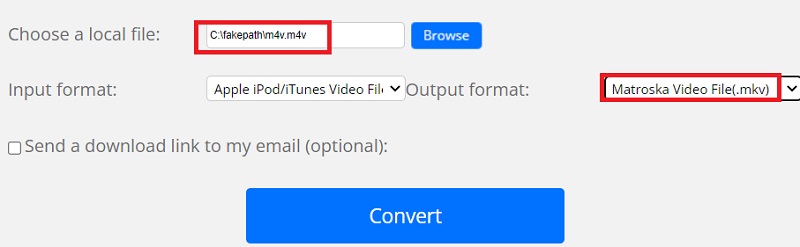
Werkzeug 03. Aconvert.com
Dokumentdateien, Videodateien und Audiodateien können alle mit konvertiert werden Aconvertieren absolut kostenlos. Sie bieten eine breite Palette von Upload-Optionen, einschließlich großer Video-Hosting-Sites und Cloud-Speicherserver. Befolgen Sie die Schritte, um M4V jetzt in MKV zu konvertieren
- Um eine MKV-Datei zum Hochladen auf Ihrem Computer zu finden, wählen Sie zuerst die Schaltfläche Durchsuchen.
- Wählen Sie MKV aus der Option Zielformat, indem Sie jetzt darauf klicken. Durch Auswahl von Größe/Bitrate oder Framerate ändern im Optionsmenü können Sie auch einige der Konvertierungsparameter ändern.
- Um den Konvertierungsprozess zu starten, wählen Sie die Jetzt konvertieren! Taste.
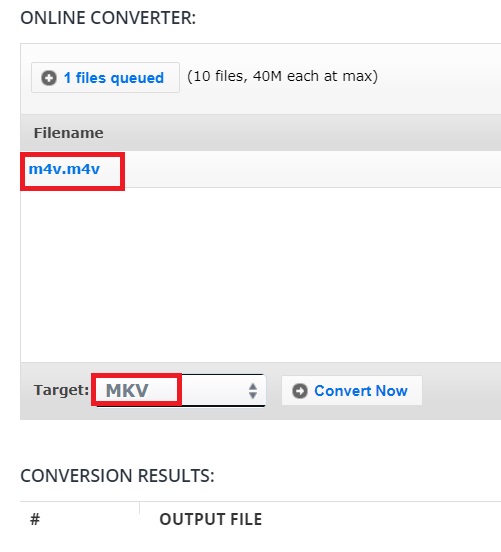
Teil 3. Mehr über M4V- und MKV-Dateien
Nachdem wir über die Konvertierung zwischen M4V in MKV gesprochen haben, werden wir mehr über diese beiden Formate erfahren. Die gängigen Apple iPod-Geräte verwenden die M4V-Dateiformat als ihre Standardeinstellung. Du kannst sie immer in iTunes finden, wenn du Filme, Fernsehserien oder Musikvideos kaufst oder lädst.
Die Apple FairPlay-Richtlinie schützt M4V-Dateien mit dieser Erweiterung. Ab sofort können nur autorisierte iOS-Geräte wie iPod, iPhone und iPad gekaufte M4V-Dateien abspielen.
Inzwischen kann eine einzelne MKV-Datei eine unendliche Anzahl von Audio-, Video-, Bild- oder Untertitelspuren enthalten, da es sich um ein Multimedia-Containerformat für offene Systeme handelt. Es soll als Standardformat für beliebtes Multimedia-Material wie Filme oder Fernsehserien dienen. Jetzt, wo HD-Filme üblich sind; Sie können sie aufgrund ihrer vergleichsweise geringen Dateigröße schnell online anzeigen.
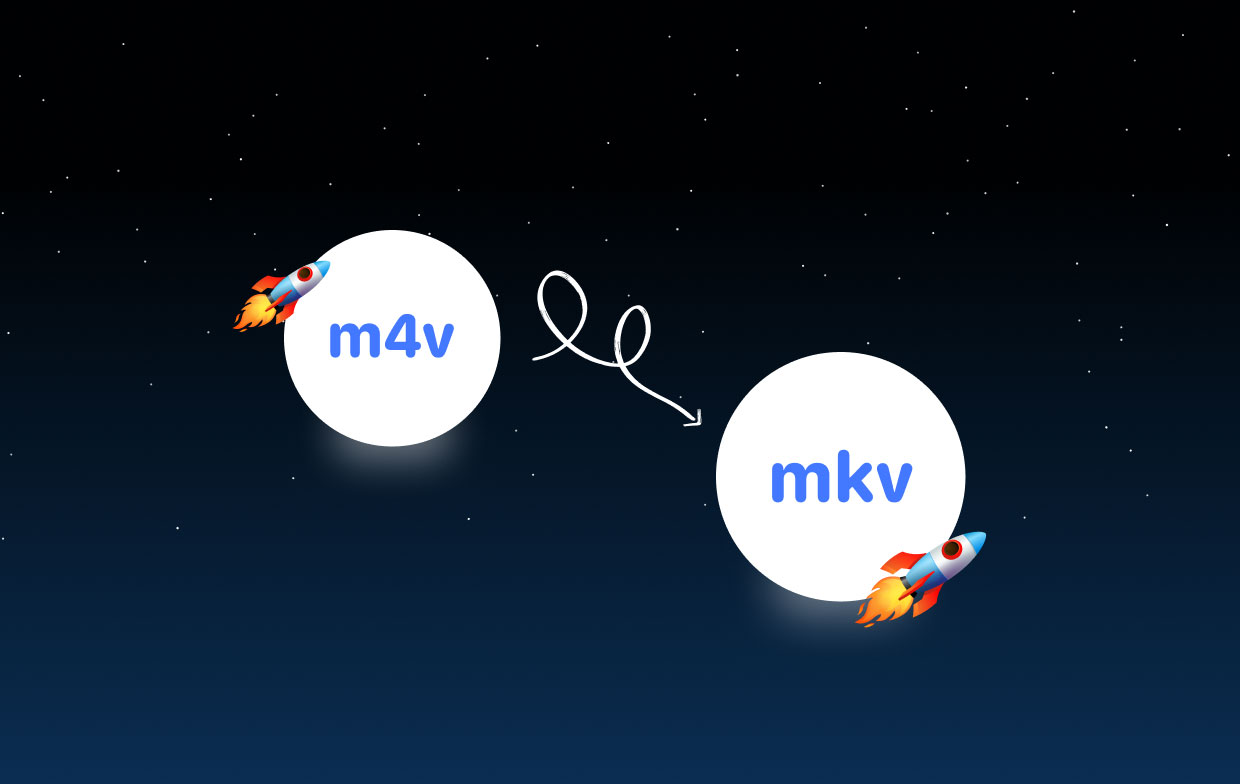
Teil 4. Fazit
Bei der Auswahl der Dateien, auf die Sie sich verlassen können, kann es hilfreich sein, die Unterschiede zwischen M4V und MKV zu verstehen, da nicht alle auf jeder Plattform und Systemsoftware das gleiche Maß an Kompatibilität bieten. Direkt Konvertieren von M4V in MKV mag etwas kompliziert sein, aber dieser Beitrag hat den besten M4V-Datei-zu-MKV-Konverter namens iMyMac Video Converter geliefert.




